Если вы работаете над проектом, требующим создания штрих-кода, рассмотрите возможность использования CorelDRAW, чтобы упростить процесс. В приложение встроена опция штрих-кода, которая сделает всю работу за вас. Давайте покажем вам, как его использовать, а также покажем, как изменить цвет штрих-кода в соответствии с вашими предпочтениями. Проверять Лучшие приложения для сканирования штрих-кода для Android.
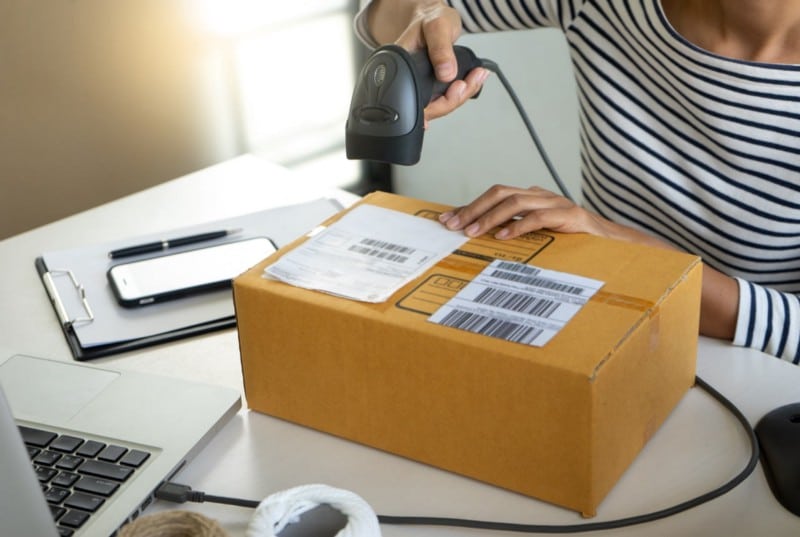
Как создать штрих-код с помощью пользовательского мастера в CorelDRAW
Мастер штрих-кода упрощает создание штрих-кода в CorelDRAW. Откройте файл и выполните следующие действия:
- Перейти к Объект -> Вставить -> Штрих-код.
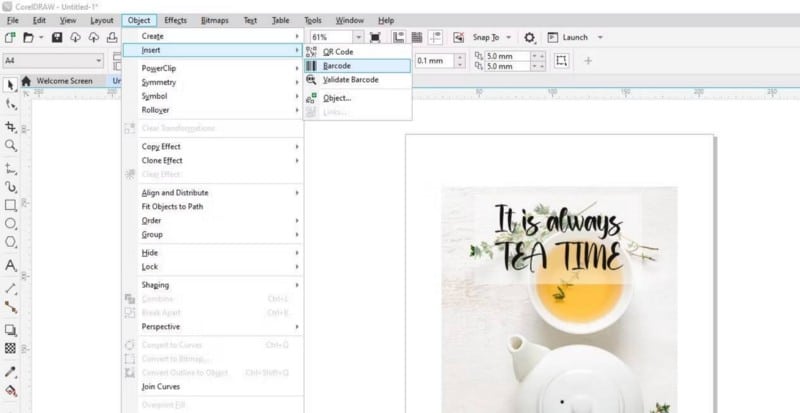
- Откроется мастер штрих-кода. Сначала выберите соответствующий отраслевой стандартный формат для штрих-кода. Затем введите цифры ниже и нажмите «Далее».
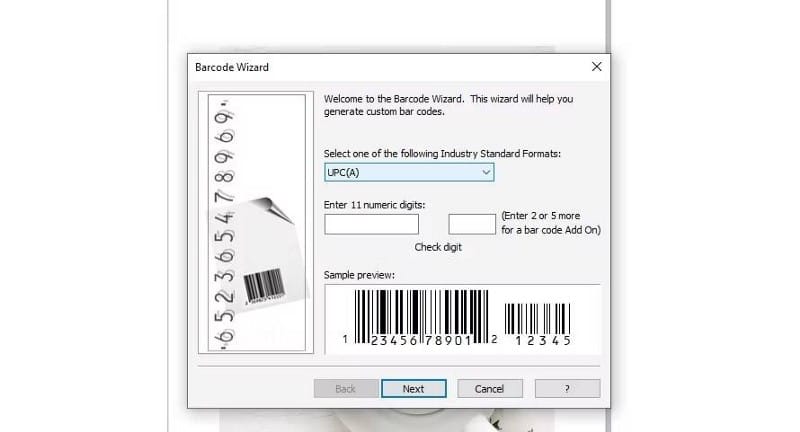
- Настройте параметры штрих-кода или вы можете оставить их и отредактировать позже. когда вы нажимаете Различные варианты , вы увидите изменение штрих-кода в предварительном просмотре внизу. После этого нажмите Готово.
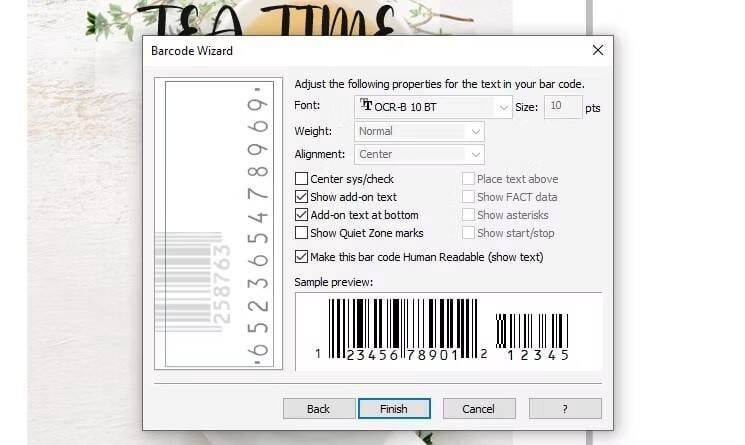
- В центре экрана должен появиться штрих-код. Вы можете изменить размер штрих-кода в Мастере штрих-кодов, задав для параметра Масштаб (Масштаб), или вы можете изменить его размер, как и в любой другой теме в CorelDRAW. Однако не рекомендуется изменять размер штрих-кода каким-либо образом вне Мастера штрих-кодов.
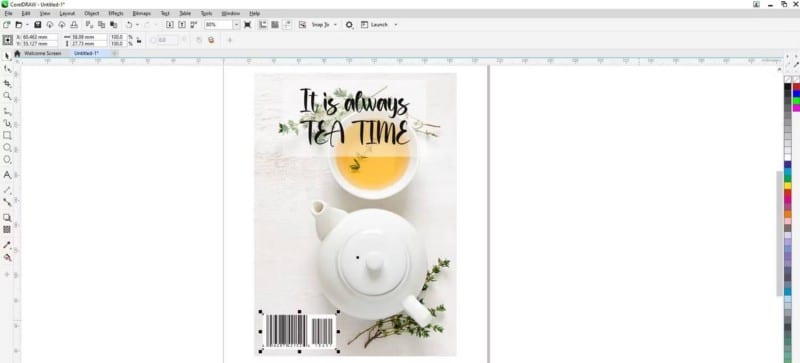
- Созданный вами штрих-код является объектом OLE, что означает, что он связан с приложением, в котором вы его создали. В этом случае он снова связан с процессором штрих-кода. Таким образом, чтобы изменить штрих-код, нужно просто дважды щелкнуть по нему.
CorelDRAW имеет множество других применений, таких как удалить фон фотографии.
Как изменить цвет штрих-кода
Изменение цвета или шрифта штрих-кода может затруднить сканирование. Поэтому, если вы планируете изменить цвет штрих-кода, вам следует сохранить светлый фон и использовать более темные цвета штрих-кода. Вот как это сделать:
- Выберите штрих-код и перейдите к Правка -> Вырезать (Ctrl + X).
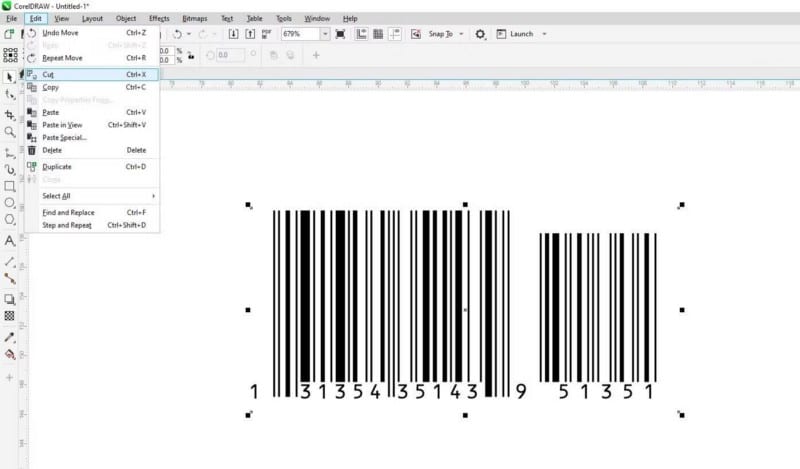
- Затем перейдите в Правка -> Специальная вставка.
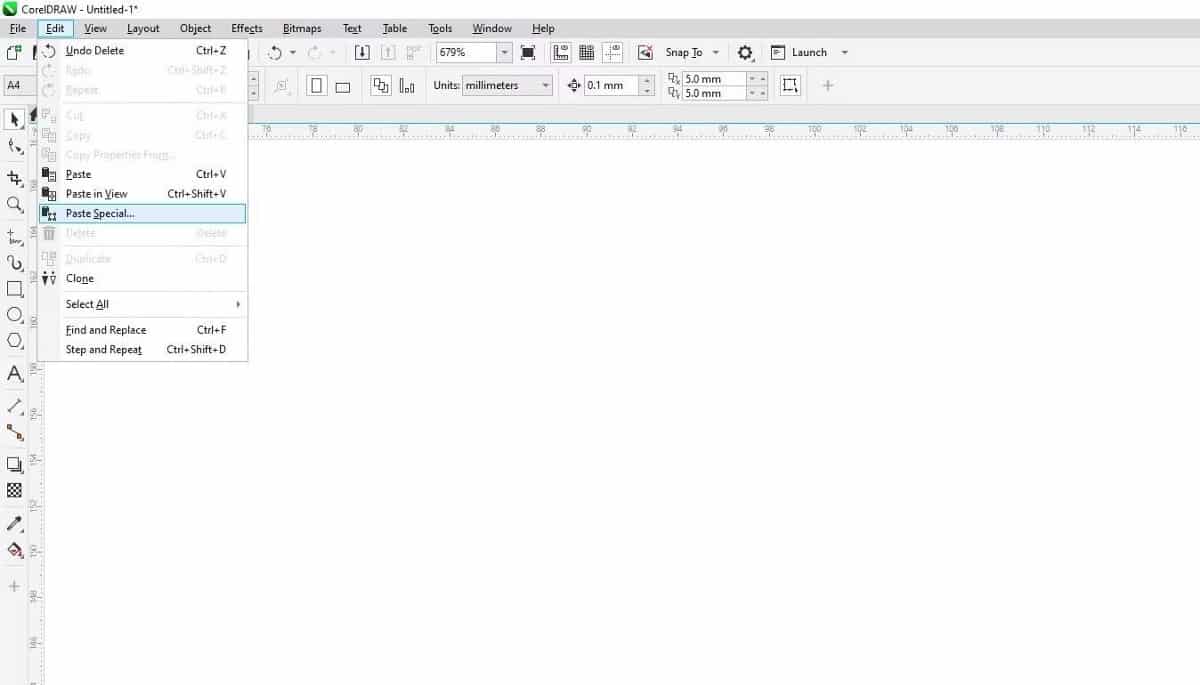
- Выберите фотографию (профиль) и коснитесь Ok. Это преобразует файл OLE в сгруппированные объекты.
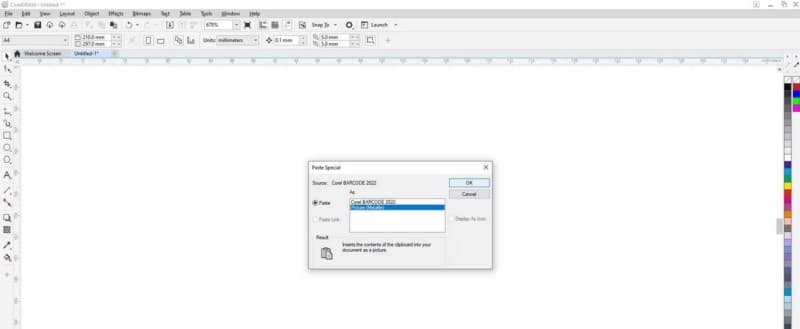
- Выберите штрих-код и нажмите Ctrl + U на клавиатуре. Это разгруппирует все объекты.
- Теперь ваш штрих-код будет состоять из множества объектов. Это позволяет выделить любую часть штрих-кода отдельно и перекрасить ее по своему усмотрению.
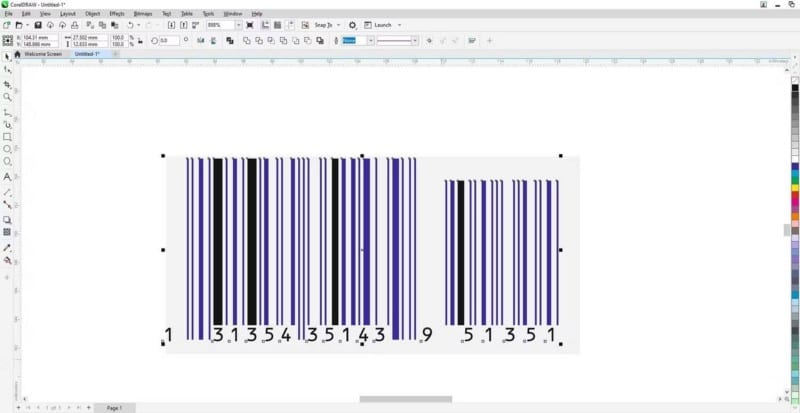
- После этого выберите все объекты штрих-кода и нажмите Ctrl + G собрать его снова.
- Если вы также редактируете шрифт, вы должны преобразовать штрих-код в кривые перед отправкой файла в другое место для использования. Это гарантирует, что шрифт останется прежним, даже если этот шрифт не установлен у кого-то другого. Для этого выберите штрих-код и перейдите к Объект -> Преобразовать в кривые.
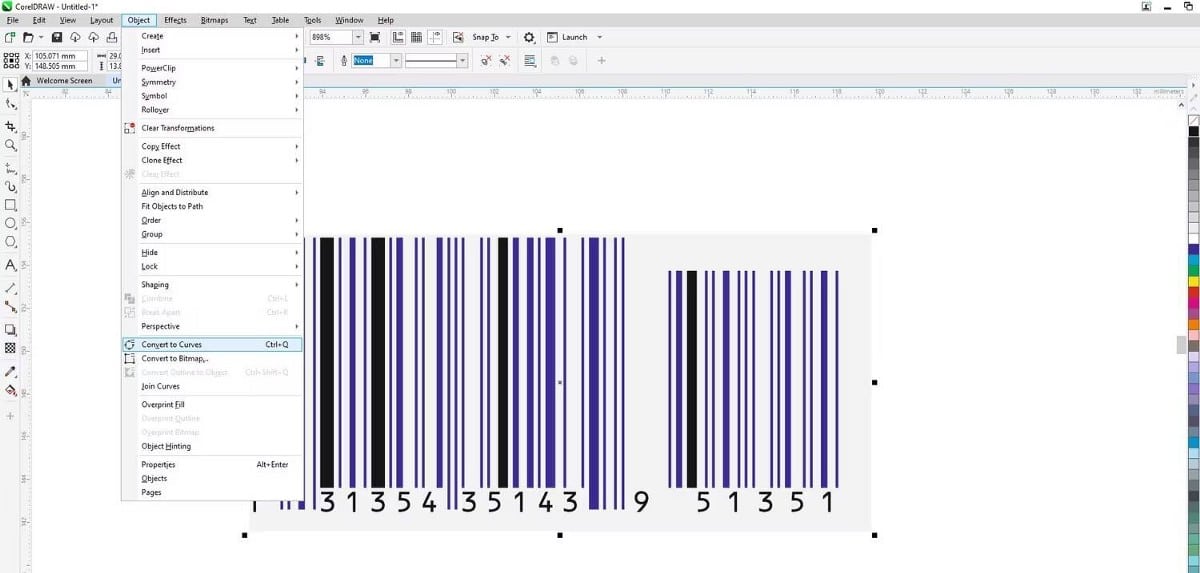
CorelDRAW отлично подходит для всех видов проектов, например для создания плакатов. Проверять Лучшие приложения для создания плакатов для Android и iOS.
Создание штрих-кода с помощью CorelDRAW
Если вам нужно сгенерировать штрих-код для вашего проекта, CorelDRAW Barcode Wizard — идеальный выбор для вас. Вы даже можете изменить цвет, если хотите.
Процессор штрих-кода — это лишь одна из многих опций, предлагаемых CorelDRAW. Это приложение отлично подходит для радиальных графических проектов, а также предоставляет хорошие инструменты для редактирования изображений. Теперь вы можете просмотреть Интересные вещи, которые можно сделать с QR-кодом.







